由于工作里常常要做图表,Excel没法满足复杂场景,所以Echarts和Tableau成为了我最得力的两个助手。
作为声名远扬的可视化工具,Echarts和Tableau,它们的性质不太一样。
Echarts是一个纯JavaScript 的开源可视化图表库,使用者只需要引用封装好的JS,就可以展示出绚丽的图表。
就在前不久,Echarts成为了Apache的顶级项目。Apache顶级项目的家族成员有哪些呢?Mavan、Hadoop、Spark、Flink...都是软件领域的顶流
Tableau是一个BI工具,商业化的PC端应用,只需要拖拉拽就可以制作丰富多样的图表、坐标图、仪表盘与报告。Tableau制作的可视化项目可以发布到web上,分享给其他人。
2019年,Tableau被Salesforce斥157 亿美元收购,可见这个BI工具不一般。
你可以把Echarts看成一个可视化仓库,每个可视化零件拿来即用,而且不限场合。而Tableau则像一个自给自足的可视化生态,你能在里面玩转各种可视化神技,但不能出这个生态。
先来说说Echarts
Echarts几乎提供了你能用到的所有图表形式,而且对国内开发环境非常友好,因为它是百度鼓捣出来的。
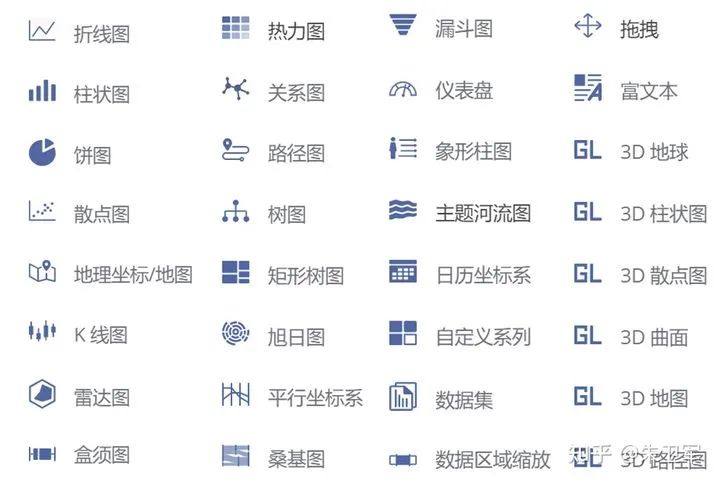
你看,不仅有常规的统计图表:
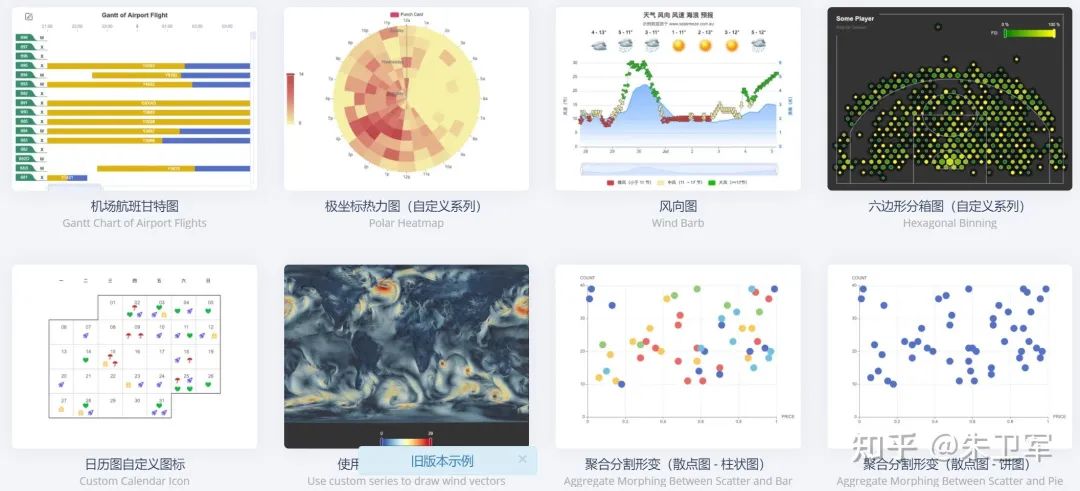
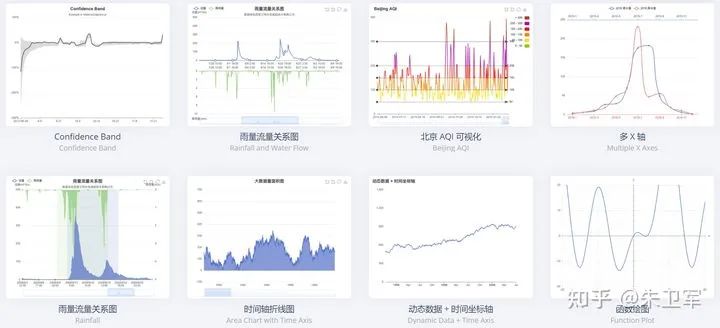
还有炫酷的3D可视化
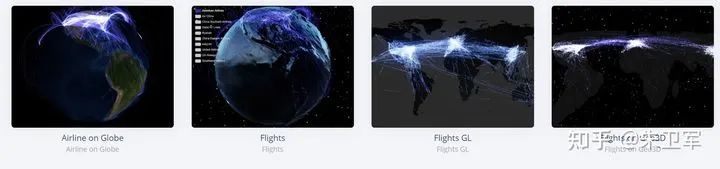
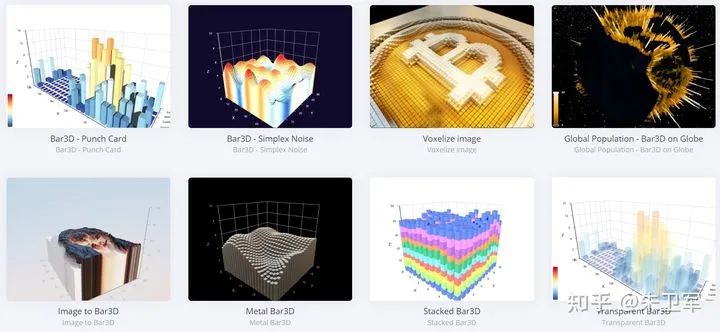
Echarts大部分图表形式都封装到JS中,你只需要更改数据和样式,就可以应用到自己的项目中。
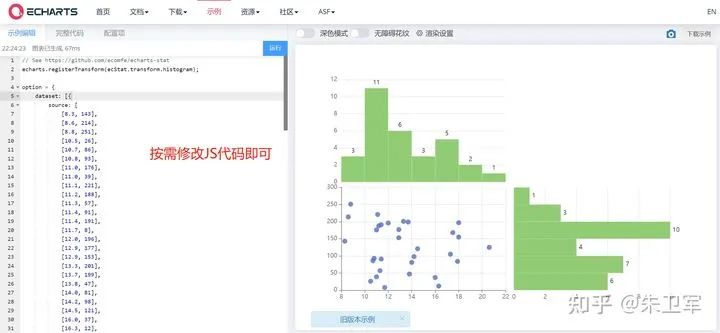
Echarts还有个用户社区,里面有非常多的作品展示,大家可以去逛逛。
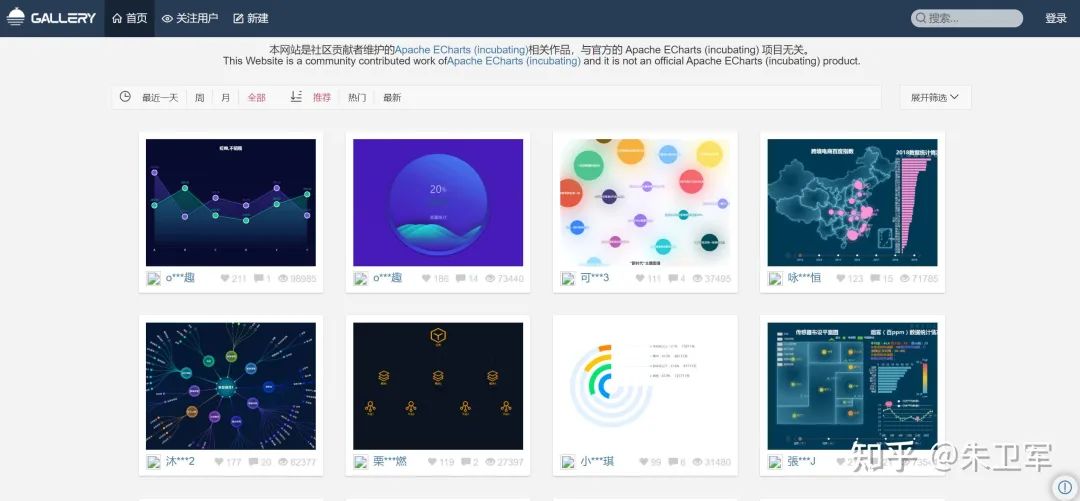
某个热门作品-区域地图
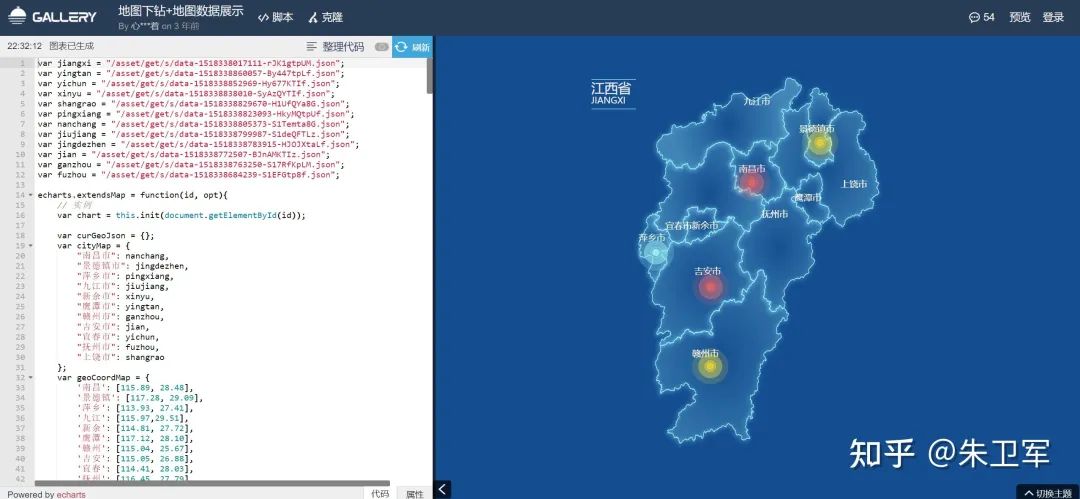
学习Echarts最好是看官网教程,再配合练习。中文文档非常接地气。

给出几个常用的学习地址
官方文档:
https://echarts.apache.org/zh/tutorial.html
官方示例:
https://echarts.apache.org/examples/zh/index.html
用户作品专区:
https://www.makeapie.com/explore.html
再来说说Tableau
Tableau目前在国内慢慢流行起来,说起来做数据的小伙伴都会知道。
它适合做可视化看板,讲数据故事,符合现在数字化运营的管理。
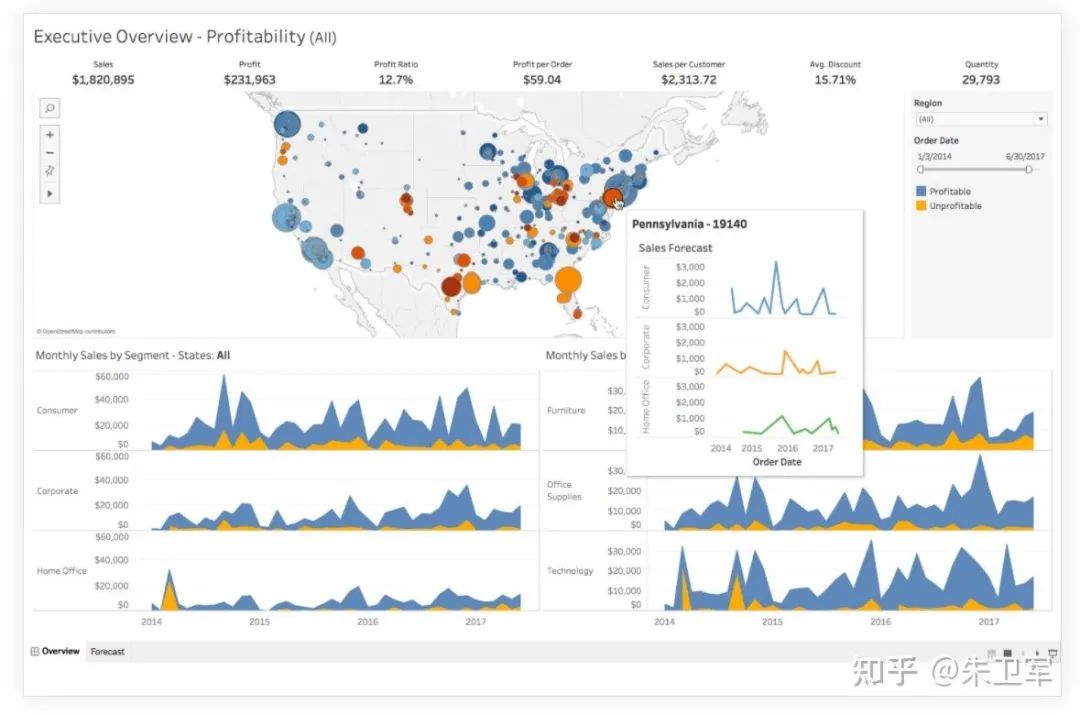
这里简单介绍下Tableau的使用方法。
首先在Tableau官网下载desktop,然后无脑安装。
接下来新手操作三大步:
1、连接数据
可以连接excel、csv以及mysql等各种数据库
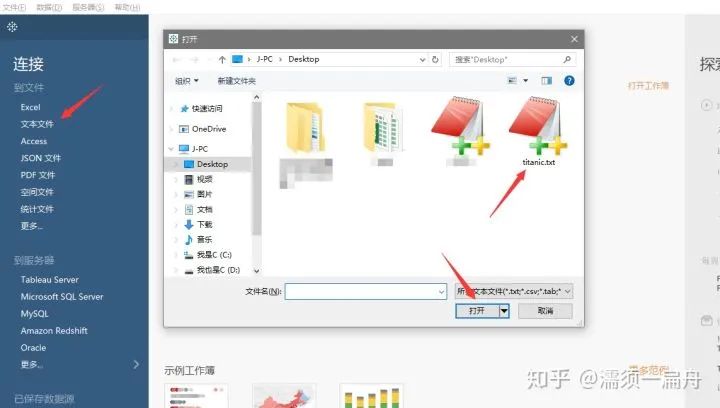
2、了解什么是度量和维度
度量就是数据表中的数值数据,维度是类别数据
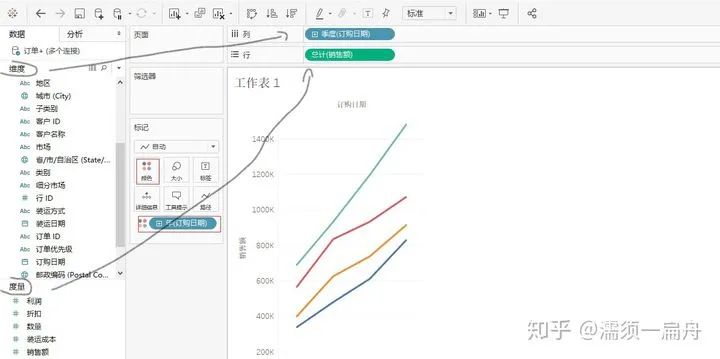
3、看看tableau中的各类图表
柱状图、点图、线图、饼图、直方图、地图等等
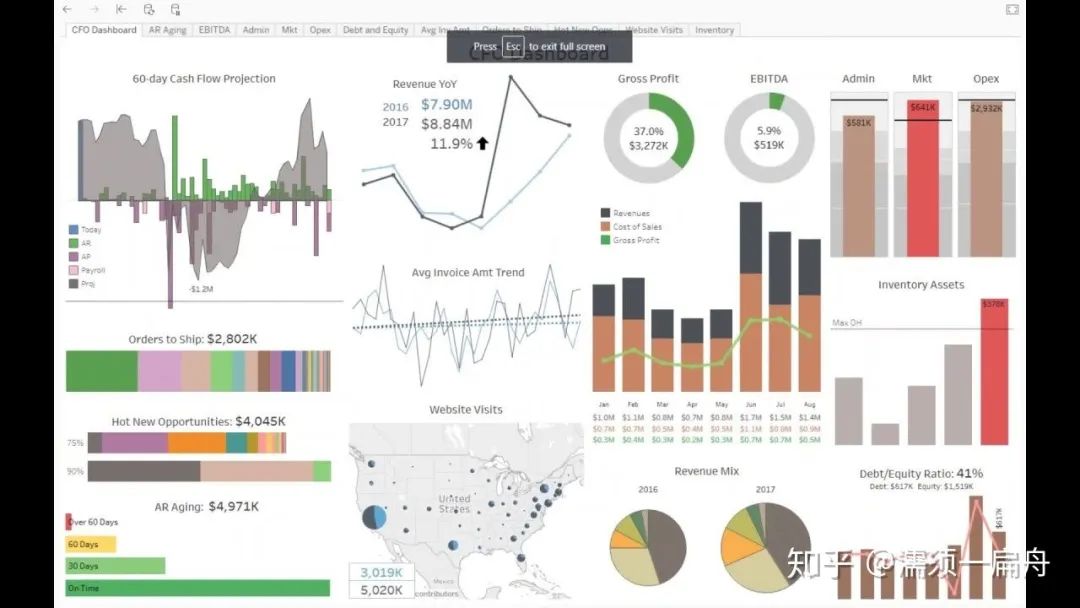
走完基础后,就是整个的可视化分析展示流程:
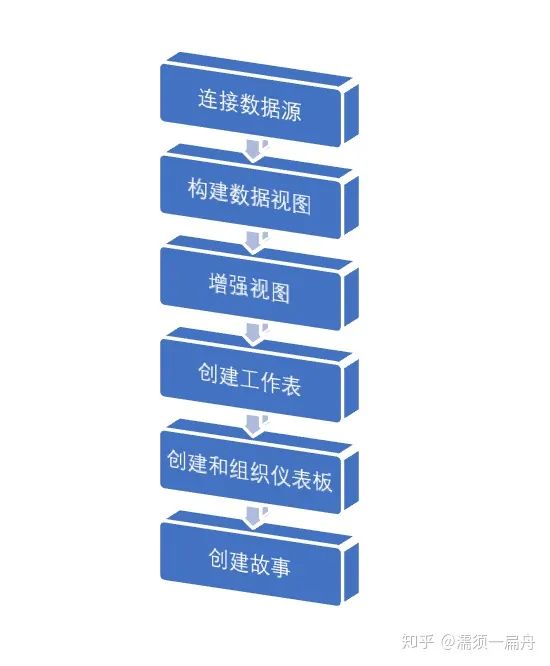
其中的各个步骤需要详细说明一下:
1、连接到数据源
Tableau连接到所有常用的数据源。它具有内置的连接器,在提供连接参数后负责建立连接。无论是简单文本文件,关系源,无Sql源或云数据库,tableau几乎连接到所有数据源。
2、构建数据视图
连接到数据源后,您将获得Tableau环境中可用的所有列和数据。您可以将它们分为维,度量和创建任何所需的层次结构。使用这些,您构建的视图传统上称为报告。Tableau提供了轻松的拖放功能来构建视图。
3、增强视图
上面创建的视图需要进一步增强使用过滤器,聚合,轴标签,颜色和边框的格式。
4、创建工作表
我们创建不同的工作表,以便对相同的数据或不同的数据创建不同的视图。
5、创建和组织仪表板
仪表板包含多个链接它的工作表。因此,任何工作表中的操作都可以相应地更改仪表板中的结果。
6、创建故事
故事是一个工作表,其中包含一系列工作表或仪表板,它们一起工作以传达信息。您可以创建故事以显示事实如何连接,提供上下文,演示决策如何与结果相关,或者只是做出有说服力的案例。
完成这些,一张生动的dashboard就诞生了。

这其中,需要不断地练习熟稔tableau的每一个组件、函数、连接等等。
我们可以选择合适的可视化表达,让Tableau实现。

不要以为Tableau只提供简单的几种样式,如果你想做出炫酷的图表,Tableau也能完美支持。
看看大神们是怎么玩转Tabelau的。
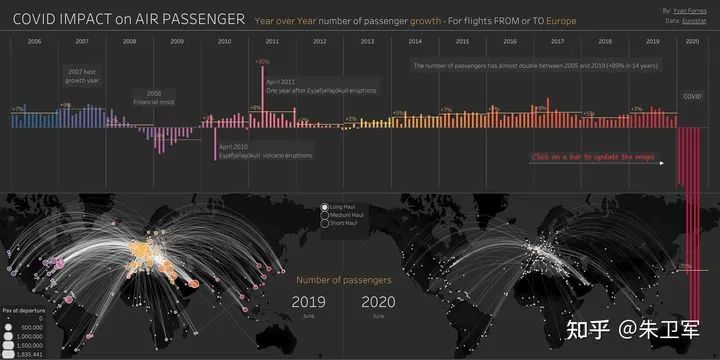
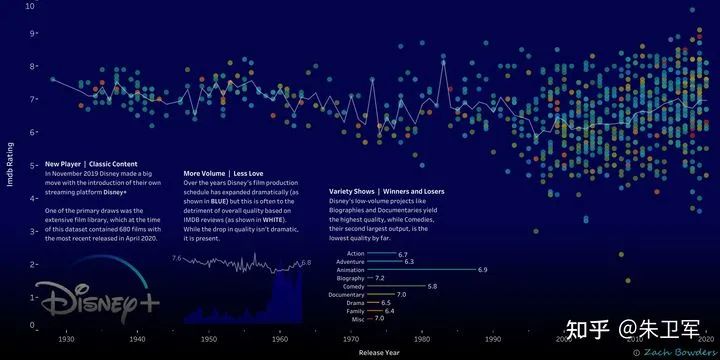
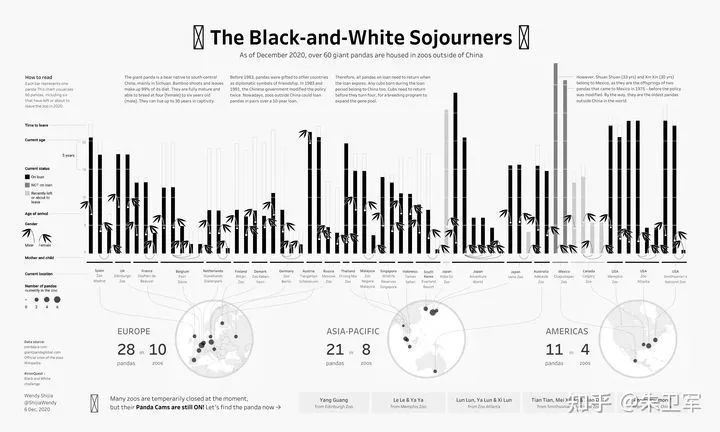
还有一张我最喜欢的dashboard
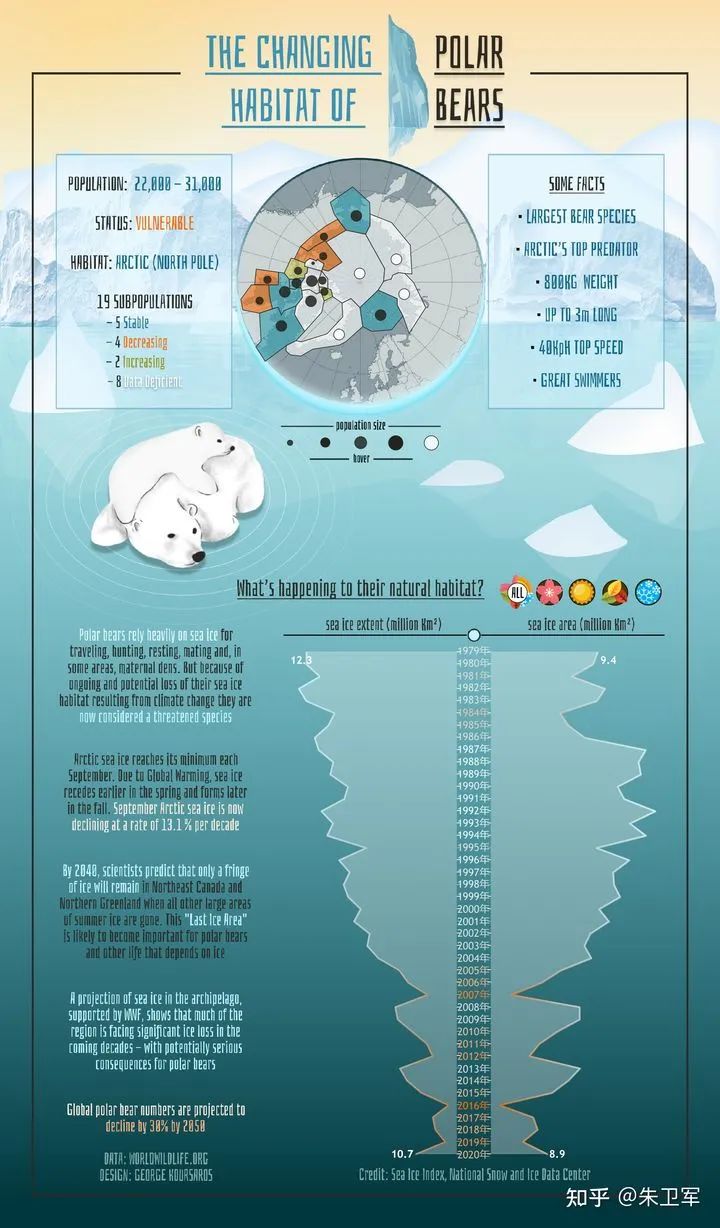
因为Tableau是商业软件,所以它的官网中文教程非常详细。
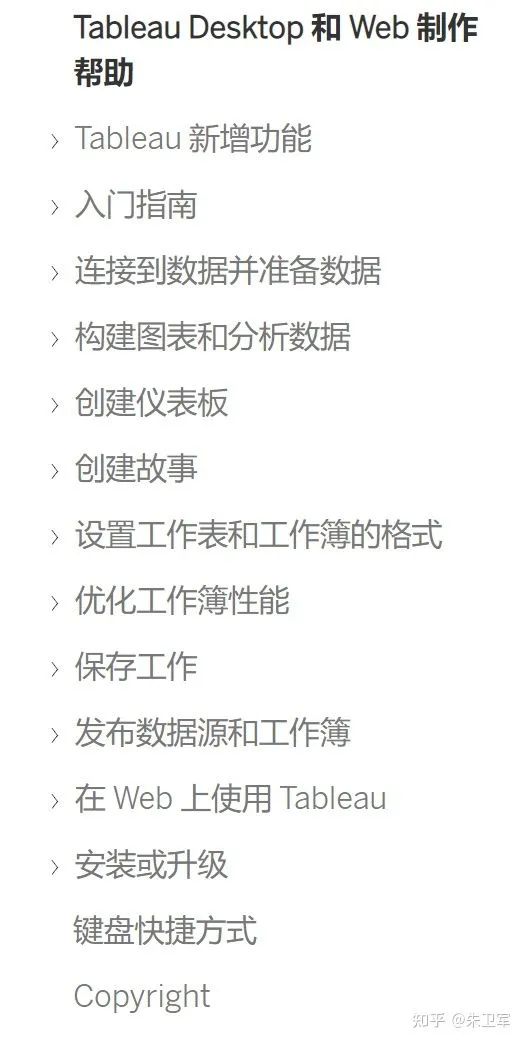
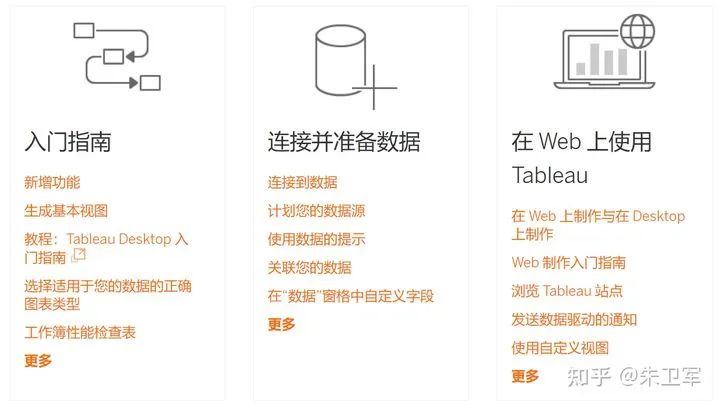
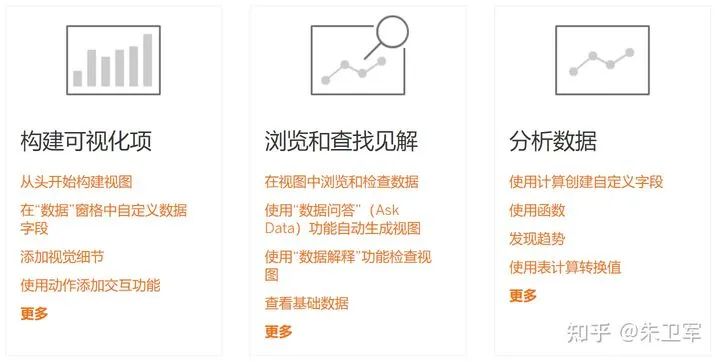
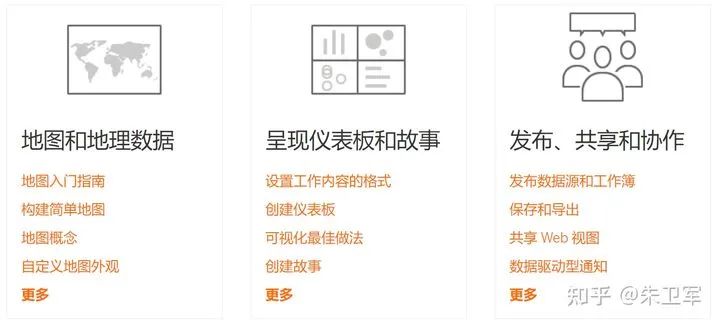
最后也给到Tableau的几个学习地址
官方文档:
https://help.tableau.com/current/pro/desktop/zh-cn/default.htm
用户展示社区:
https://public.tableau.com/zh-cn/gallery
最后
如果是你想做可视化开发建议用echarts,如果想设计商业可视化报表则用Tableau。
以上。

●分析师最常用的10大分析方法。
●品牌知名度分析实例




















 458
458

 被折叠的 条评论
为什么被折叠?
被折叠的 条评论
为什么被折叠?








